Einrichten und Spielen einer Memory Match-Aktivität
Erstellen Sie ein klassisches Zuordnungsspiel, bei dem die Schülerinnen und Schüler Karten umdrehen und nach Paaren suchen müssen. Sobald sie ein Paar gefunden haben, bleiben diese Karten aufgedeckt, und die Schülerinnen und Schüler suchen weiter, bis alle Karten umgedreht worden sind. Mit dieser Aktivität werden Merkfähigkeit und Folgerungsvermögen geschult. Sie kann für Gruppen oder Einzelspieler eingerichtet werden.
Folgen Sie diesen Anweisungen, um Ihre eigene Version dieser Aktivität zu erstellen. Wenn Sie fertig sind, tippen Sie auf Vorschau, um zu sehen, wie die Aktivität den Teilnehmern präsentiert wird.
Klicken Sie auf
 Neu, um mit der Erstellung einer neuen Unterrichtsdatei zu beginnen.
Neu, um mit der Erstellung einer neuen Unterrichtsdatei zu beginnen.ODER
Fügen Sie die Aktivität zu einer bestehenden Unterrichtseinheit hinzu, indem Sie die Unterrichtseinheit im Bearbeitungsmodus öffnen. Navigieren Sie zu der Seite, der die Aktivität folgen soll, und klicken Sie auf Hinzufügen
 . Wählen Sie spielbasierte Aktivitäten.
. Wählen Sie spielbasierte Aktivitäten.Das Fenster spielbasierte Aktivitäten öffnet sich.
Wählen Sie Memory Match aus.
Der Editor der Aktivität wird geöffnet.
Geben Sie in die Felder Optionaler Kategoriename Namen für zwei Kategorien ein, die die Schülerinnen und Schüler vergleichen sollen.
Geben Sie in die Felder unter jeder von Ihnen definierten Kategorie Text ein oder fügen Sie ein Bild
 hinzu. Dies ist das erste Paar von Elementen, das die Schülerinnen und Schüler zuordnen sollen.
hinzu. Dies ist das erste Paar von Elementen, das die Schülerinnen und Schüler zuordnen sollen.Machen Sie weitere Einträge. Sie können bis zu 10 Paare eingeben.
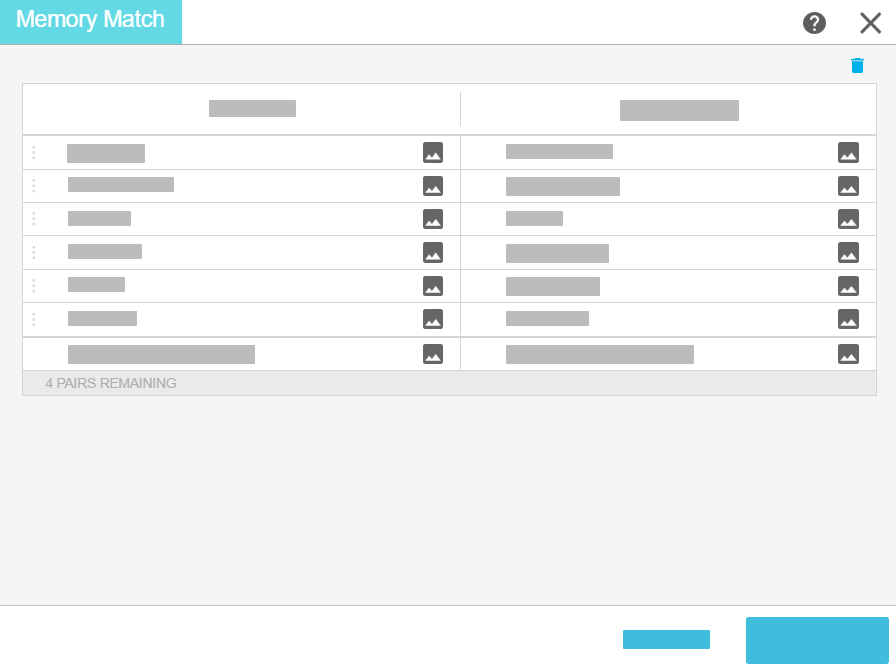
Hinweis
Wenn Sie die Aktivität starten, werden die Einträge gemischt und die Schülerinnen und Schüler suchen in den Kategorien nach zusammenpassenden Paaren.
Wenn Sie mit der Einrichtung der Aktivität zufrieden sind, klicken Sie auf Fertig stellen.
Die Aktivität wird geladen und auf einer neuen Unterrichtseinheiten-Seite angezeigt.

Die Schülerinnen und Schüler können Memory Match einzeln an ihren eigenen Geräten spielen oder Sie teilen die Klasse in Gruppen auf und lassen sie am Klassenraum-Display spielen.
Öffnen Sie die Unterrichtseinheit mit der Aktivität im Bereitstellungsmodus, navigieren Sie zur Seite mit der Aktivität und tippen Sie auf START.
Tipp
Wenn Sie diese Aktivität auf dem Klassenraum-Display anzeigen, können Sie ein Summer-, Timer- oder Zufallsgenerator-Spielelement hinzufügen, um das Spielen in der Gruppe zu vereinfachen. Tippen Sie auf
 , um die Spielelementauswahl zu öffnen.
, um die Spielelementauswahl zu öffnen.Wählen Sie Ein Spieler aus, um die Aktivität einzeln zu absolvieren, oder Zwei Spieler, um mit zwei Personen oder zwei Gruppen zu spielen.
Die Aktivität beginnt.
Drehen Sie zwei Kacheln um, um festzustellen, ob sie übereinstimmen. Übereinstimmende Kacheln bleiben aufgedeckt, nicht übereinstimmende Paare werden wieder umgedreht.
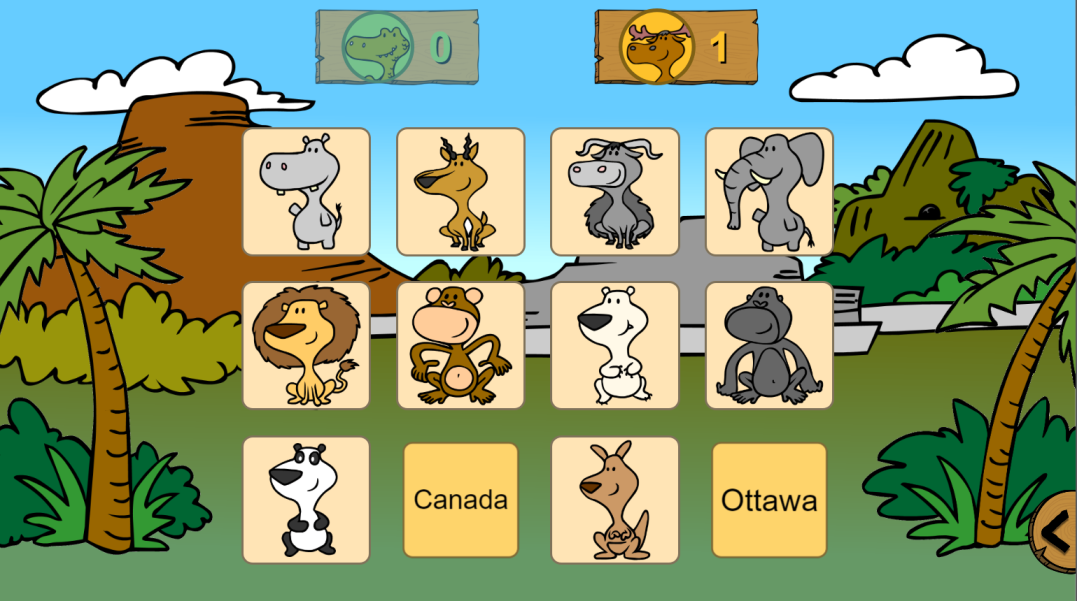
Im Zwei-Spieler-Modus zeigen die Spieler-Avatare oben auf dem Bildschirm an, wer an der Reihe ist, und zeichnen die Anzahl der Übereinstimmungen auf, die jeder Spieler erzielt hat.
Die Aktivität ist abgeschlossen, wenn alle Paare aufgedeckt wurden. Jetzt können Sie die Ergebnisse Überprüfen oder die Aktivität Zurücksetzen und noch einmal durchspielen.
Am Ende der Aktivität können Sie über die Schaltfläche Überprüfen die Ergebnisse anzeigen lassen. Im Zwei-Spieler-Modus wird für jedes übereinstimmende Paar der Avatar des Spielers angezeigt, der es aufgedeckt hat.
Verwenden Sie den Pfeil in der rechten unteren Ecke, um die Ergebnisse zu öffnen und zu schließen.